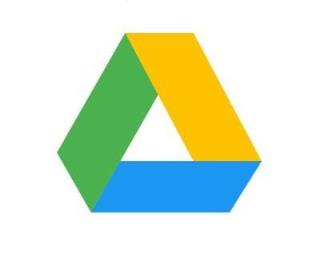Herhangi bir hizmet zaman zaman başarısız olabilir ve işinize devam etmenize izin vermeyebilir. Buna Google Drive bile dahildir . Evet, teknoloji devi bile kullanıcılarını etkileyen birkaç sorunla karşılaşabilir. Örneğin, Google Drive'a bir resim yüklemeyi deneyebilir ve size izin vermeyeceği hatasıyla karşılaşabilirsiniz.
Bir kerelik bir şey olduğunu düşünerek bir kez daha denersin ve yine de sana izin vermeyeceğini görürsün. Paniğe gerek yok çünkü sorunun kaynağını görmek ve sorunu çözmek için yapabileceğiniz çeşitli şeyler var.
Google Drive Resim Yüklememe İzin Vermiyor Nasıl Onarılır
Herhangi bir hatayla uğraşırken, önce temel düzeltmeleri denemek ve oradan yukarı çıkmak her zaman en iyisidir. Örneğin, Google Workspace'i kontrol ederek başlayabilirsiniz . Hangi Google Hizmetlerinin sorun yaşadığını görebileceğiniz bir sayfadır. Her şey yolundaysa, sağda yeşil bir onay işareti görmelisiniz.

Bunun dışında bir şey görürseniz, ne anlama geldiğini görmek için tamamen aşağı kaydırabilirsiniz. Her şey çalışıyorsa, sorunu çözmek için aşağıdaki ipuçlarını deneyin.
Gizli Mod
Başka bir kolay düzeltme, gizli bir sekme kullanmak olacaktır. Birini kullanmanın avantajı, kaydedilmiş çerezleri kullanmamasıdır. Gizli mod penceresi açmak için Ctrl + Shift + N tuşlarına basın . Bu kombinasyon daha fazla tarayıcı için çalışmalıdır. Veya Shift ve P tuşunu deneyebilirsiniz , ancak bu işe yaramazsa, tarayıcınızın ana menüsüne gidin ve oradan bir tane açın.
Reklam Engelleyicinizi Kapatın
Çoğunlukla, reklam engelleyiciler işlerini yapmaya devam ederler. Ancak, şu anda yaşadığınız gibi belirli sorunlara neden olabilmeleri şaşırtıcı değildir. Kapatın ve dosyanızı tekrar yüklemeyi deneyin. İnşallah sorun düzelir.
Google Drive Uygulamasını Kaldırın ve Yeniden Yükleyin
Uygulamayı, üzerine uzun süre basarak ve sağ üstteki kaldırma seçeneğine sürükleyerek kaldırın. Gittikten sonra Google Play'e gidin ve uygulamayı yeniden yükleyin. Uygulamayı Windows bilgisayarlarınız için indirdiyseniz, başlat menüsüne tıklayıp uygulamaya sağ tıklayarak kaldırabilirsiniz.
Bir sonraki pencere açıldığında, Drive'ı arayın, üzerine sağ tıklayın ve kaldırma seçeneğini seçin. Bir kez gittikten sonra, Google'a gidin ve uygulamayı tekrar indirin.
Google Drive'ı Durdurmaya Zorla - Android
Yaygın bir hata, yüklemeye çalıştığınız görüntünün hiç bitmeyen bir yüklemede takılmasıdır. Bu durumda yapabileceğiniz şey, Android uygulamasını zorla durdurmaktır. Bunu şuraya giderek yapabilirsiniz:

- Ayarlar
- Uygulamalar ve bildirimler
- Tüm X uygulamalarını görün
- Google sürücü
- Durmaya zorla
Android cihazınızda önemli olmayan her şeyi kapattığınızdan emin olun ve şimdi resminizi yükleyip yükleyemeyeceğinize bakın.
Chrome için Tarama Verilerini Temizle
Tarama verilerini uzun süredir temizlemediyseniz, belki de temizlemenin zamanı gelmiştir. Bunu sağ üstteki üç noktaya tıklayıp Ayarlar'a giderek yapabilirsiniz . Ayar'a girdikten sonra , solunuzdaki Gizlilik ve güvenlik'e tıklayın. En üstte olacak seçeneklerden biri, Tarama verilerini temizle seçeneği olacaktır.

Ne kadar tarama verisinin silineceğine karar vermenizi sağlayan pencereyi gördüğünüzde, Gelişmiş sekmesine tıkladığınızdan emin olun. Ayrıca, zaman aralığının Tüm zamanlar için ayarlandığından ve soldaki tüm kutuların işaretlendiğinden emin olun.

Bu şekilde temiz bir başlangıç yaparsınız ve umarım yükleme sorunu ortadan kalkar.
Google Hesabınızın Bağlantısını Kesin
Google Drive'ı masaüstü uygulamasından kullanıyorsanız hesabınızın bağlantısını kesip tekrar oturum açmayı deneyebilirsiniz. Uygulama açıkken sağ üstteki dişli çarkı tıklayın. Sağ üstteki Bağlantıyı kes hesabını tıklayın. Seçiminizi onaylayın ve oturumu kapattıktan sonra tercih ettiğiniz hesapla oturum açın.

Deneyebileceğiniz Diğer İpuçları
Ayrıca aşağıdakiler gibi başka şeyler de deneyebilirsiniz:
- Yönlendiricinizi yeniden başlatma
- Güvenlik Duvarını Devre Dışı Bırakma
- IP Adresini Değiştirme
- VPN'nizi kapatma
- Farklı dosya türleri yüklemeyi deneyin. Yüklerlerse, yüklemeye çalıştığınız sorundur. Herhangi bir simge içermeyen adı değiştirmeyi deneyin ve ayrıca dosya biçimini değiştirin.
Çözüm
Google Drive'a resim yüklerken sorun yaşadığınızda, başka bir tarayıcı kullanmak gibi şeyler deneyebilirsiniz. Bu işe yaramazsa, uygulamayı kaldırıp tekrar yükleyebilirsiniz. Çeşitli şeyler deneyebilirsiniz ve umarım bunlardan biri işinize yaramıştır. Ne zamandır bu sorunla uğraşıyorsun? Aşağıdaki yorumlarda bu sorunla ilgili deneyiminizi bana anlatın ve makaleyi sosyal medyada başkalarıyla paylaşmayı unutmayın.